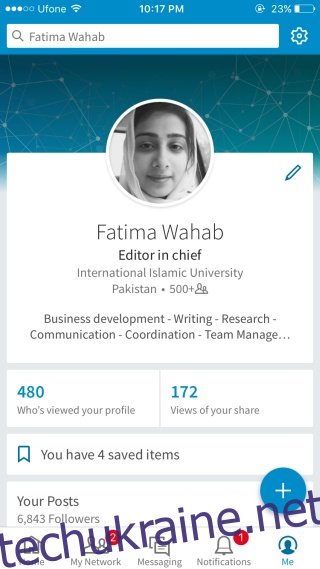LinkedIn не дуже відома як платформа для публікацій, хоча вона дозволяє користувачам публікувати статті. Ця функція спочатку була представлена інфлюенсерам LinkedIn, але зрештою стала доступною для всіх користувачів. Крім того, новинні сайти також надсилають свій вміст у LinkedIn. Ви можете підписатися на цікаві галузі та регулярно переглядати популярні публікації. LinkedIn нещодавно запровадив нову функцію «Зберегти», яка дозволяє зберігати повідомлення для читання пізніше. Він доступний лише в програмах iOS та Android, а не у веб-інтерфейсі. Ось як це працює.
Відкрийте програму LinkedIn і прокрутіть свій канал. Статті, які можна зберегти, мають значок закладки поруч із назвою. Торкніться його, і він стане синім, що означає, що статтю збережено. Ви також побачите банер у верхній частині, який підтверджує, що статтю збережено.
Щоб прочитати статті, перейдіть на вкладку «Я». Під основною інформацією профілю та останніми переглядами профілю є картка із зазначенням ваших збережених елементів. Збережені елементи відображаються у вигляді списку, коли ви торкаєтеся їх.
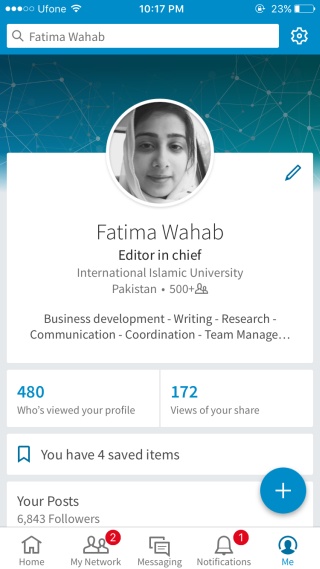
Збережені елементи не відсортовані за датою та не в алфавітному порядку. Статті виглядають лише як дуже довгий список елементів, які ви зберегли, без можливості пошуку.
Функція є базовою, і якщо порівняти її з функцією збереження Facebook, вона виглядає майже експериментальною. Це не означає, що ця функція не є корисною. Навпаки, LinkedIn дуже потребує способу відстежувати публікації та статті, щоб користувачі могли легше їх переглядати. LinkedIn не схожий на Facebook, де ви запам’ятовуєте імена всіх у вашій мережі, а функція пошуку не поширюється на публікації та оновлення, створені людьми у вашій мережі.
Функція збереження була вкрай потрібна в LinkedIn, але реалізація погана і робить її малопридатною.